草图大师怎么用旋转绘制矩形?
溜溜自学 建筑景观 2023-05-08 浏览:209
大家好,我是小溜,草图大师软件附带着许多强大的绘图功能,灵活的使用这些功能,我们可以更好的画出想要的图形,那么草图大师怎么用旋转绘制矩形?掌握到方法就很简单了,小溜这就来分享给大家。
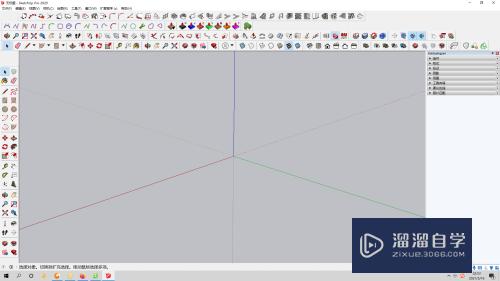
工具/软件
硬件型号:联想(Lenovo)天逸510S
系统版本:Windows7
所需软件:草图大师 2018
方法/步骤
第1步
建立一个正方形的三维立体模型。如图所示。
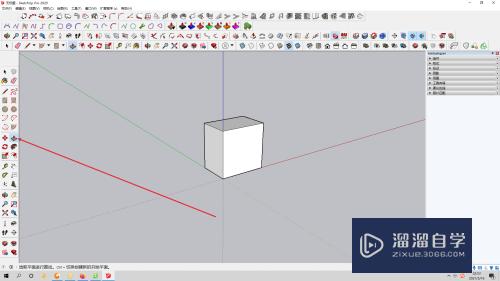
第2步
点击三维建模处任意一点,设置第一个角。
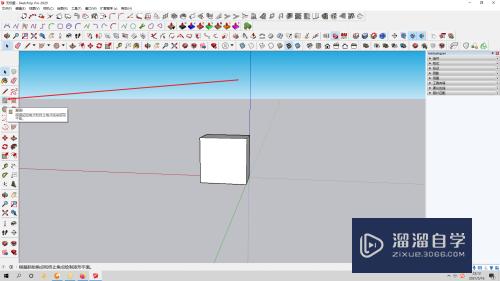
第3步
围绕量角器移动光标设置一条边的方向。
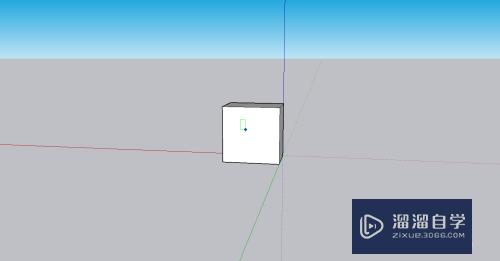
第4步
点击设置第二个角。
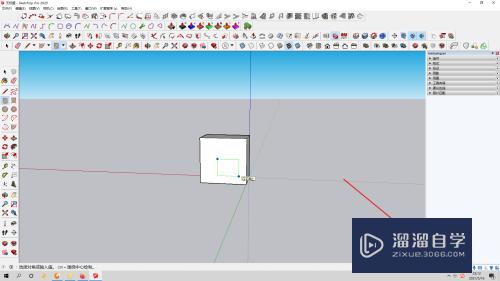
总结
1.单击以设置第三个和最后一个角。
2.点击ESC取消操作。
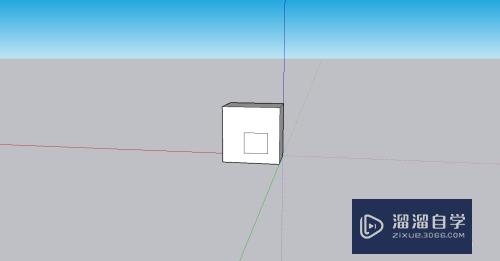
注意/提示
关于“草图大师怎么用旋转绘制矩形?”的内容就分享完毕了,希望能解决大家的问题。如果想要提升对软件的熟悉,大家还可以前往观看溜溜自学网免费课程>>
相关文章
距结束 05 天 04 : 52 : 13
距结束 00 天 16 : 52 : 13
首页








